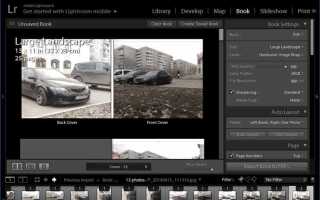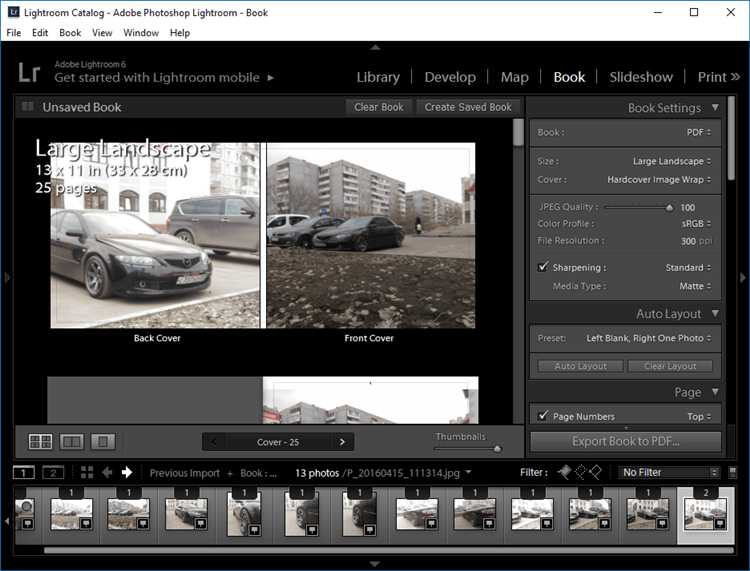
Adobe Lightroom позволяет менять язык интерфейса без переустановки программы, что особенно важно для пользователей, работающих с разными языками. Изменение языка происходит через настройки Creative Cloud или непосредственно в приложении Lightroom, в зависимости от версии программы.
Для Lightroom Classic нужно перейти в меню Редактирование → Настройки → Общие и в разделе Язык интерфейса выбрать нужный язык, затем перезапустить приложение. В Lightroom CC смена языка осуществляется через настройки Adobe Creative Cloud: достаточно открыть приложение Creative Cloud, выбрать Настройки → Приложения → Язык приложений, указать нужный язык и обновить Lightroom.
Важно помнить, что язык интерфейса влияет на все меню и подсказки, но не меняет язык импортируемых метаданных и описаний фотографий. Правильный выбор языка облегчает навигацию и ускоряет работу с инструментами, повышая эффективность обработки изображений.
Где находится настройка языка в Lightroom
Для изменения языка интерфейса в Lightroom откройте программу и перейдите в меню Edit (Правка) на Windows или Lightroom на macOS. В списке выберите Preferences (Настройки).
В окне настроек переключитесь на вкладку General (Основные). Внизу этого раздела находится выпадающий список Language (Язык). Нажмите на него и выберите нужный язык из списка доступных.
После выбора языка перезапустите Lightroom, чтобы изменения вступили в силу. Если нужного языка нет в списке, убедитесь, что у вас установлена последняя версия программы, так как поддержка языков может обновляться.
Как сменить язык интерфейса в версии Lightroom Classic
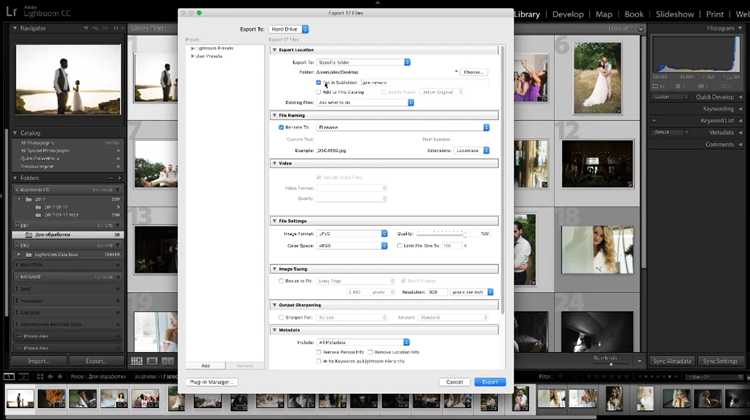
Для изменения языка интерфейса в Lightroom Classic необходимо закрыть программу. Затем откройте приложение Creative Cloud и в разделе «Приложения» нажмите на иконку с тремя точками рядом с Lightroom Classic. Выберите «Настройки» или «Settings» (в зависимости от текущего языка).
Перейдите в раздел «Приложения» → «Язык приложения» (App Language). В выпадающем списке выберите нужный язык интерфейса, например, «Русский» или «English». После выбора закройте настройки.
Запустите Lightroom Classic заново. Интерфейс загрузится на выбранном языке. Если язык не сменился, убедитесь, что Creative Cloud обновлён до последней версии и перезапустите компьютер.
При смене языка через Creative Cloud автоматически изменяется язык для всех установленных приложений Adobe, связанных с вашим аккаунтом.
Пошаговая инструкция для изменения языка в Lightroom CC
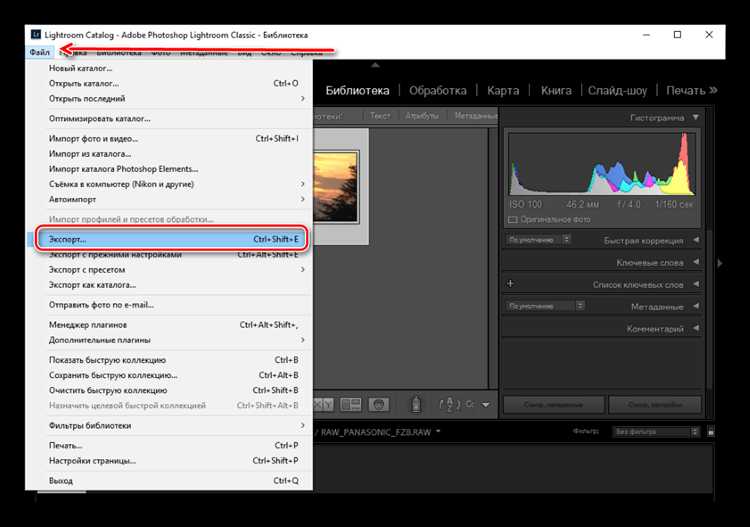
- Откройте Lightroom CC на вашем компьютере.
- В верхнем меню выберите «Редактировать» (Windows) или «Lightroom CC» (Mac).
- Перейдите в раздел «Настройки» (Preferences).
- В появившемся окне выберите вкладку «Общие» (General).
- Найдите пункт «Язык интерфейса» (Language).
- Раскройте список доступных языков и выберите нужный язык.
- Подтвердите выбор, нажав кнопку «ОК» или «Применить».
- Перезапустите программу, чтобы изменения вступили в силу.
Если нужный язык отсутствует в списке, убедитесь, что у вас установлена последняя версия Lightroom CC через официальный сайт Adobe или Creative Cloud.
Для корректного отображения новых языковых настроек рекомендуется проверить системные языковые пакеты и при необходимости обновить их.
Что делать, если нужный язык отсутствует в списке
Если в списке языков Lightroom нет требуемого варианта, выполните следующие шаги для расширения языковых возможностей программы:
-
Проверьте обновления Lightroom. Часто новые языковые пакеты добавляются в последних версиях. Перейдите в меню Справка → Проверить обновления и установите последнюю версию.
-
Если обновление не решило проблему, установите язык вручную через системные настройки:
- Для Windows: откройте Панель управления → Язык и региональные стандарты, добавьте нужный язык и установите его приоритетом.
- Для macOS: откройте Системные настройки → Язык и регион, добавьте язык и перезапустите Lightroom.
Lightroom использует системные языковые настройки, поэтому после смены и перезапуска интерфейс может переключиться на нужный язык.
-
Используйте модификации конфигурационных файлов:
- Закройте Lightroom.
- Найдите файл
Application Preferences.agprefsв папке настроек пользователя. - Откройте файл в текстовом редакторе и найдите параметр
locale. - Измените значение параметра на нужный языковой код (например,
ru-RUдля русского,fr-FRдля французского). - Сохраните изменения и запустите Lightroom.
Обратите внимание: не все языки могут поддерживаться в текущей версии через этот способ.
-
При отсутствии официальной поддержки можно рассмотреть сторонние языковые пакеты или патчи, но их установка несёт риск нестабильной работы и требует резервного копирования настроек.
Как сохранить настройки и перезапустить программу после смены языка
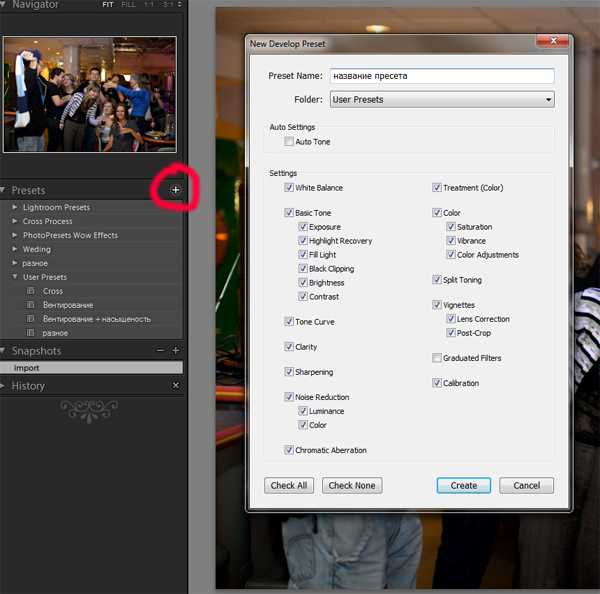
После выбора нового языка интерфейса в Lightroom важно правильно сохранить текущие настройки, чтобы изменения вступили в силу без потери данных. Для этого необходимо закрыть все активные проекты и убедиться, что программа завершила процесс автоматического сохранения параметров.
Рекомендуется вручную сохранить все изменения в открытых каталогах через меню «Файл» → «Сохранить» или сочетанием клавиш Ctrl+S (Cmd+S на Mac). Это предотвратит потерю несохранённых правок при перезапуске.
После сохранения закройте Lightroom стандартным способом через меню «Файл» → «Выход» или значком закрытия окна. Принудительное завершение процесса через диспетчер задач может привести к повреждению настроек.
Запуск программы после смены языка должен производиться с чистой загрузкой. Подождите несколько секунд после запуска, чтобы Lightroom обновил интерфейс и применил новые языковые параметры ко всем меню и подсказкам.
Если язык не изменился сразу, проверьте, что версия программы поддерживает выбранный язык, и что вы перезапустили приложение полностью, а не только свернули его. В редких случаях может потребоваться очистка кэша или повторная установка Lightroom.
Влияние смены языка на плагины и пресеты Lightroom
При смене языка интерфейса Lightroom плагины и пресеты не изменяют свои функции и настройки, так как их данные хранятся в отдельных файлах и не зависят от локализации программы. Однако некоторые плагины с текстовыми элементами интерфейса могут отображаться на языке, установленном по умолчанию разработчиком, либо на английском, если локализация отсутствует.
Пресеты, включая корректирующие и цветовые, работают независимо от языка, так как это наборы параметров обработки изображений. Изменение языка не приводит к необходимости их повторной настройки или конвертации. Рекомендуется проверять совместимость пресетов с текущей версией Lightroom, а не с языковыми настройками.
Если после смены языка плагины перестали корректно отображаться или функционировать, первым шагом стоит очистить кэш Lightroom и перезапустить программу. В случае сохранения проблемы необходимо проверить обновления плагинов на сайте разработчика – некоторые из них выпускают версии с поддержкой нескольких языков.
Для создания или редактирования пользовательских пресетов рекомендуется использовать Lightroom с выбранным языком интерфейса, чтобы исключить путаницу в названиях параметров, особенно если пресеты планируется использовать на устройствах с другой локализацией.
Как вернуть прежний язык, если новая локализация неудобна
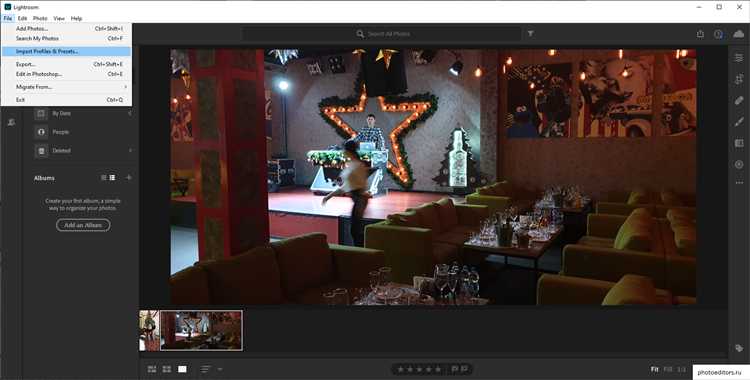
Если новая локализация интерфейса Lightroom оказалась неудобной, быстро вернуть прежний язык можно через настройки программы. Для этого откройте Меню «Edit» (Редактирование) на Windows или «Lightroom» на Mac, затем выберите «Preferences» (Настройки).
В открывшемся окне перейдите на вкладку «Interface» (Интерфейс). Здесь в разделе «Language» (Язык) выберите нужный язык из списка. После этого потребуется перезапустить Lightroom, чтобы изменения вступили в силу.
Если переключение через меню невозможно из-за непонятного интерфейса новой локализации, можно изменить язык вручную через системные файлы. Для этого закройте программу и найдите файл “Lightroom Preferences”:
- Windows: «C:\Users\[Имя пользователя]\AppData\Roaming\Adobe\Lightroom\Preferences\Lightroom 6 Preferences.agprefs» (название папки может отличаться в зависимости от версии).
- Mac: «~/Library/Preferences/com.adobe.Lightroom6.plist» или аналогичный файл для вашей версии.
Откройте файл в текстовом редакторе и найдите параметр, отвечающий за язык (“Locale” или “Language”). Замените значение на код нужного языка, например:
- «en» – английский
- «ru» – русский
- «de» – немецкий
Сохраните изменения и запустите Lightroom. Программа откроется с выбранным языком.
Если редактирование файла вызывает затруднения, можно временно переустановить программу, выбрав язык на этапе установки. Это гарантирует возврат к удобной локализации без лишних настроек.
Вопрос-ответ:
Как изменить язык интерфейса в Lightroom без переустановки программы?
Чтобы сменить язык в Lightroom без установки заново, нужно открыть настройки программы. В меню «Edit» (или «Правка») выберите «Preferences» («Настройки»), затем найдите вкладку «General» («Общие»). Там в разделе языка выберите нужный вариант и перезапустите приложение, чтобы изменения вступили в силу.
Почему после смены языка интерфейс в Lightroom не изменился?
Если язык не меняется, возможно, вы не перезапустили программу после выбора нового языка в настройках. Также стоит проверить, поддерживает ли ваша версия Lightroom нужный язык. Иногда сбои возникают из-за ограничений самой сборки или проблем с правами доступа на компьютере.
Можно ли использовать несколько языков интерфейса в Lightroom и переключаться между ними быстро?
В Lightroom нет функции быстрого переключения языков из самого интерфейса. Язык меняется только через настройки, и после этого требуется перезапуск программы. Использование нескольких языков одновременно в одной установке не предусмотрено.
Какой порядок действий для смены языка в мобильной версии Lightroom?
В мобильном приложении Lightroom язык интерфейса зависит от системных настроек устройства. Чтобы изменить язык, нужно перейти в настройки телефона или планшета, выбрать раздел «Язык и ввод», установить нужный язык для системы. После этого при запуске Lightroom интерфейс будет отображаться на выбранном языке.
Влияет ли смена языка интерфейса Lightroom на сохранённые настройки и каталоги?
Смена языка никак не затрагивает ваши проекты, настройки или каталоги. Она меняет только язык меню и элементов интерфейса, оставляя все рабочие файлы и настройки без изменений. Поэтому можно менять язык без опасений потерять данные.
Как изменить язык интерфейса в Lightroom на русский без переустановки программы?
Чтобы поменять язык интерфейса в Lightroom на русский без повторной установки, откройте программу и перейдите в меню настроек (обычно это раздел «Edit» на Windows или «Lightroom» на Mac). В разделе настроек найдите пункт, отвечающий за язык. В выпадающем списке выберите «Русский» и сохраните изменения. После этого перезапустите программу — интерфейс отобразится на выбранном языке.
Почему после смены языка в Lightroom интерфейс не изменился, и что можно сделать в такой ситуации?
Если вы изменили язык в настройках Lightroom, но интерфейс остался на прежнем языке, возможно, программа не была перезапущена после внесения изменений. Важно закрыть Lightroom полностью и запустить его снова, чтобы новые параметры применились. Если перезапуск не помог, проверьте, поддерживается ли выбранный язык вашей версией программы и операционной системой. Иногда проблема связана с кэшированием или отсутствием необходимых языковых файлов. В таких случаях можно попробовать обновить Lightroom до последней версии или переустановить с указанием нужного языка.